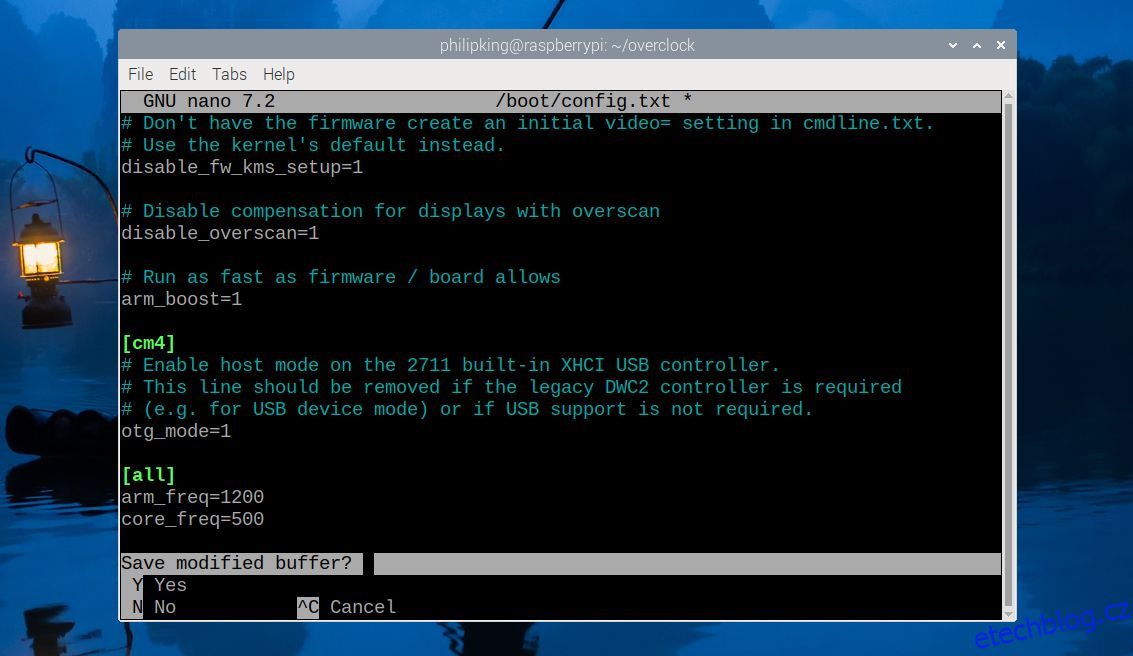Table of Contents
Klíčové věci
- Raspberry Pi Zero 2 W lze pro zvýšení výkonu přetaktovat, takže je ideální pro náročnější přenosné projekty a emulaci retro her.
- Přetaktování může snížit životnost Pi Zero 2 W, proto postupujte opatrně.
- Nejlepších výsledků dosáhnete přidáním opatření chlazení, aby se zabránilo přehřátí a tepelnému škrcení.
Stejně jako ostatní jednodeskové počítače Raspberry Pi lze Raspberry Pi Zero 2 W přetaktovat, aby se zvýšil jeho výkon. Zjistěte, jak přetaktovat CPU a GPU vašeho Pi Zero 2 W, aby běžel rychleji.
Proč přetaktovat Raspberry Pi Zero 2 W?
Raspberry Pi Zero 2 W je obrovský upgrade původních modelů Pi Zero a může se pochlubit stejným Broadcom BCM2710A1 SoC jako na Pi 3 v plné velikosti. To mu umožňuje spouštět některé pracovní zátěže až pětkrát rychleji než Pi Zero.
V kombinaci s kapesní velikostí a cenovkou 15 $ to dělá Pi Zero 2 W ideální pro použití v přenosných projektech. Obvykle bude spuštěn bezhlavě, bez monitoru nebo klávesnice a k Raspberry Pi budete přistupovat vzdáleně přes SSH.
Pokud chcete Pi Zero 2 W používat jako stolní systém s GUI, může se vám zdát trochu zaostalý ve srovnání s Pi 4 nebo Pi 5. Přetaktováním jeho CPU (a GPU) mu můžete trochu extra zip. To by se také mělo ukázat jako užitečné pro emulaci retro herních systémů.
Nevýhodou přetaktování je, že by mohlo zkrátit životnost vašeho Pi Zero 2 W. Může také zrušit vaši záruku, pokud použijete nastavení force_turbo=1 v souboru config.txt pro povolení vyšších úrovní přepětí (nad 6). Přetaktování tedy provádíte na vlastní riziko – zvláště pokud jej posunete na vyšší rychlost.
Udržujte svůj Raspberry Pi Zero 2 W v chladu
Provoz vašeho Raspberry Pi Zero 2 W při vyšší rychlosti má za následek, že produkuje více tepla. Jakmile dosáhne 80 °C (176 °F), SoC automaticky začne přiškrtit jádra CPU a sníží jejich rychlost, dokud teplota neklesne. Pokud se teplota zvýší na 85 °C (185 °F), spustí se maximální omezení, a to i pro GPU.
I když se nám podařilo dosáhnout přetaktování na 1,2 GHz s pouhou deskou Pi Zero 2 W, možná zjistíte, že přidání určitého chlazení pomůže udržet teplotu na nízké úrovni, zejména pokud budete po delší dobu provozovat velké zatížení. Toto chlazení může být ve formě chladiče nebo ventilátoru – nebo dokonce obojího, jako například u The Pi Hut’s Dvouventilátorový chladič.
Jak přetaktovat Raspberry Pi 2 W
Stejně jako u ostatních modelů Raspberry Pi se standardním operačním systémem Raspberry Pi OS (dříve známým jako Raspbian), můžete změnit rychlost hodin systému na čipu (SoC) Pi Zero 2 W úpravou nastavení config.txt. soubor.
Je dobré začít aktualizací a upgradem všech systémových balíčků. Pokud používáte grafické uživatelské rozhraní plochy, otevřete okno terminálu kliknutím na jeho ikonu v horní liště nabídek nebo přes Nabídka > Příslušenství > Terminál a zadejte:
sudo apt update && sudo apt upgrade -y
Kontrola nejnovějších softwarových balíčků a následná aktualizace systému může trvat několik minut.
Nainstalujte monitorovací nástroje
Před přetaktováním Raspberry Pi Zero 2 W nainstalujeme několik užitečných nástrojů pro porovnání výkonu a teploty před a po. Nejprve nainstalujte informační nástroj Neofetch:
sudo apt install neofetch
Chcete-li zobrazit aktuální informace o systému, spusťte:
neofetch
Mělo by ukazovat výchozí rychlost procesoru Pi Zero 2 W 1 GHz. Dále nainstalujte nástroj pro generování zátěže:
sudo apt install stress
Pokud používáte verzi „Bullseye“ nebo starší systému Raspberry Pi OS (nebo Raspbian), můžete si nainstalovat nástroj pro zátěžové testování Stressberry pomocí:
pip3 install stressberry
Pokud však používáte nejnovější verzi operačního systému Raspberry Pi „Bookworm“, budete muset nainstalovat Stressberry ve virtuálním prostředí Pythonu (našemu jsme říkali „přetaktování“):
python -m venv overclock
cd overclock
source bin/activate
pip3 install stressberry
Nyní můžete provést počáteční zátěžový test při výchozí rychlosti hodin Pi Zero 2 W pro pozdější srovnání s výsledky přetaktování. Spusťte tento příkaz (ve virtuálním prostředí Pythonu na „Bookworm“) pro 100sekundový test pomocí všech čtyř jader CPU:
stressberry-run -n "My Test" -d 100 -i 30 -c 4 mytest1.dat
Jakmile SoC dosáhne stabilní základní teploty, začne zátěžový test a každý řádek ukáže aktuální teplotu CPU a frekvenci, která by se měla dostat až na 1000MHz (tj. 1GHz).
Upravte soubor Config.txt na Overclock
Nyní provedeme přetaktování Raspberry Pi Zero 2 W změnou nastavení rychlosti CPU a GPU, které se aktivují při restartu. Otevřete soubor nastavení config.txt v textovém editoru nano:
sudo nano /boot/config.txt
Přidejte následující řádky:
arm_freq=1200
core_freq=500
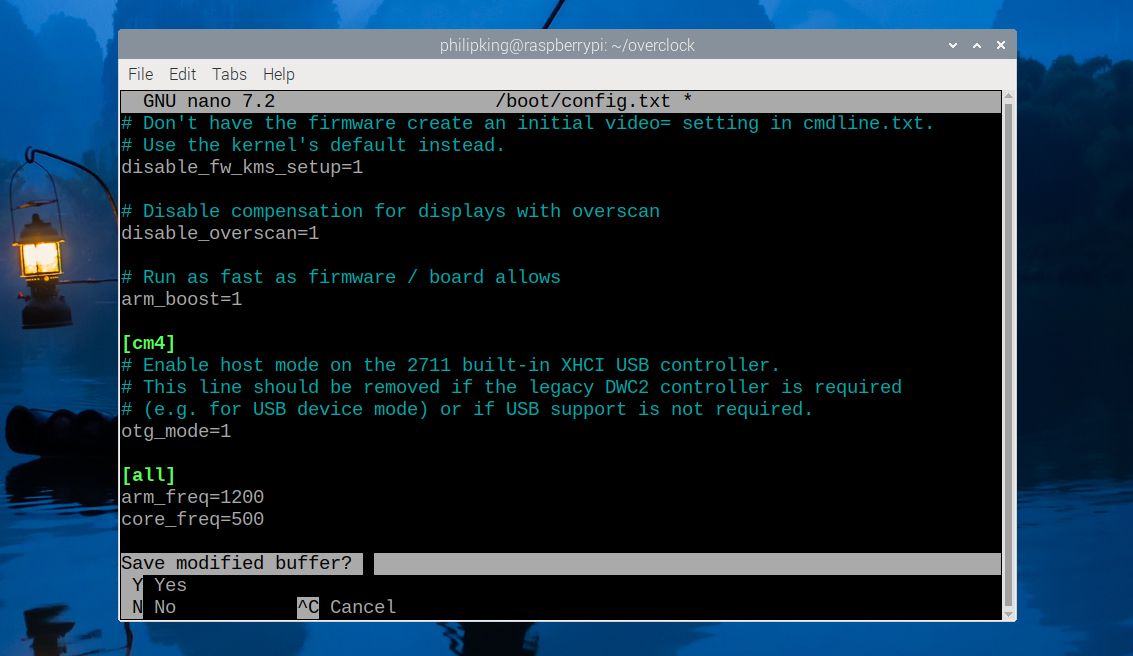
Zde používáme arm_freq k nastavení frekvence procesoru na 1200 MHz (1,2 GHz) a zároveň používáme core_freq ke zvýšení rychlosti jádra GPU (z výchozích 400 MHz). Podívejte se na oficiální Raspberry Pi dokumentace k přetaktování pro všechny možné možnosti. Nejnovější firmware automaticky zvýší napětí, pokud je systém přetaktován, ale v případě potřeby to můžete ručně přepsat (my jsme to neudělali), například pomocí:
over_voltage=2
Ukončete nano a uložte nastavení stisknutím Ctrl + X, poté Y a Enter. Chcete-li aktivovat přetaktování, restartujte Pi Zero 2 W:
sudo reboot
Jakmile se restartuje, spusťte znovu terminálový příkaz neofetch; měli byste vidět novou rychlost CPU 1,2 GHz.
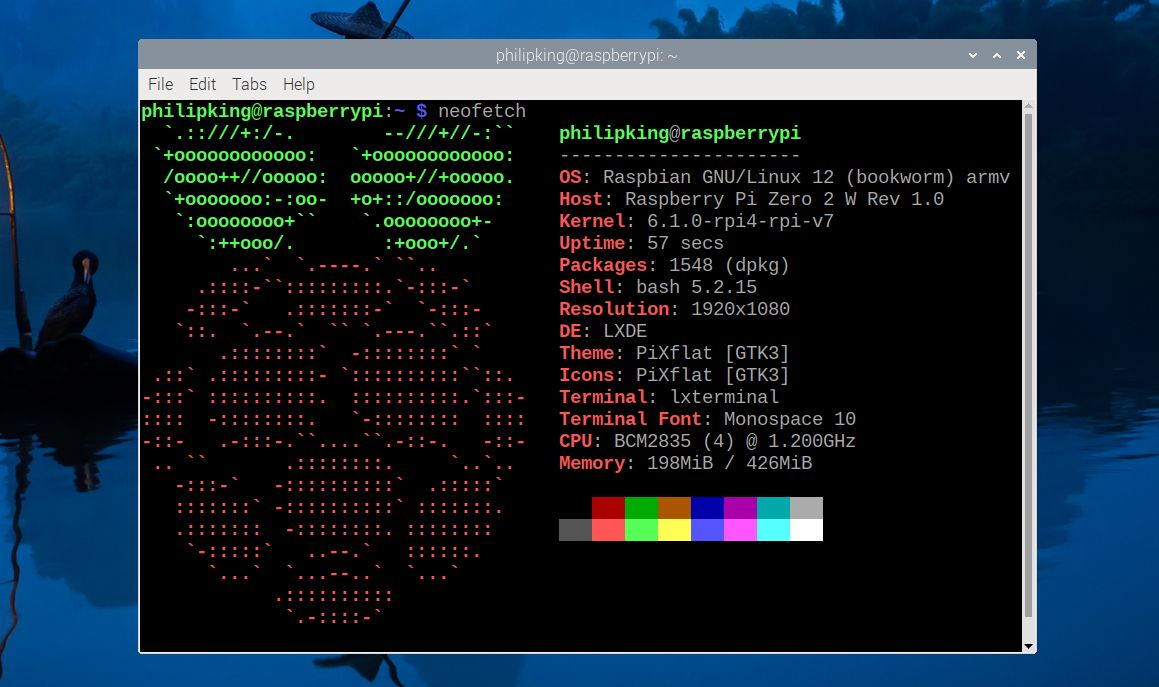
Zátěžový test vašeho přetaktovaného Pi Zero 2 W
Pokud používáte Raspberry Pi OS „Bookworm“, budete muset spustit Stressberry z vašeho virtuálního prostředí Pythonu, takže znovu aktivujte:
cd overclock
source bin/activate
Poté spusťte stejný test Stressberry jako předtím (s jiným názvem souboru pro výstup):
stressberry-run -n "My Test" -d 100 -i 30 -c 4 mytest2.dat
Tentokrát byste měli vidět, že CPU dosahuje přetaktované rychlosti 1,2 GHz. Bude mít také vyšší teplotu – v našich testech bez přidání chlazení dosáhl maxima 67,1 °C (152,8 °F), což je výrazně pod úrovní 80 °C, při které by se začalo používat tepelné škrcení.
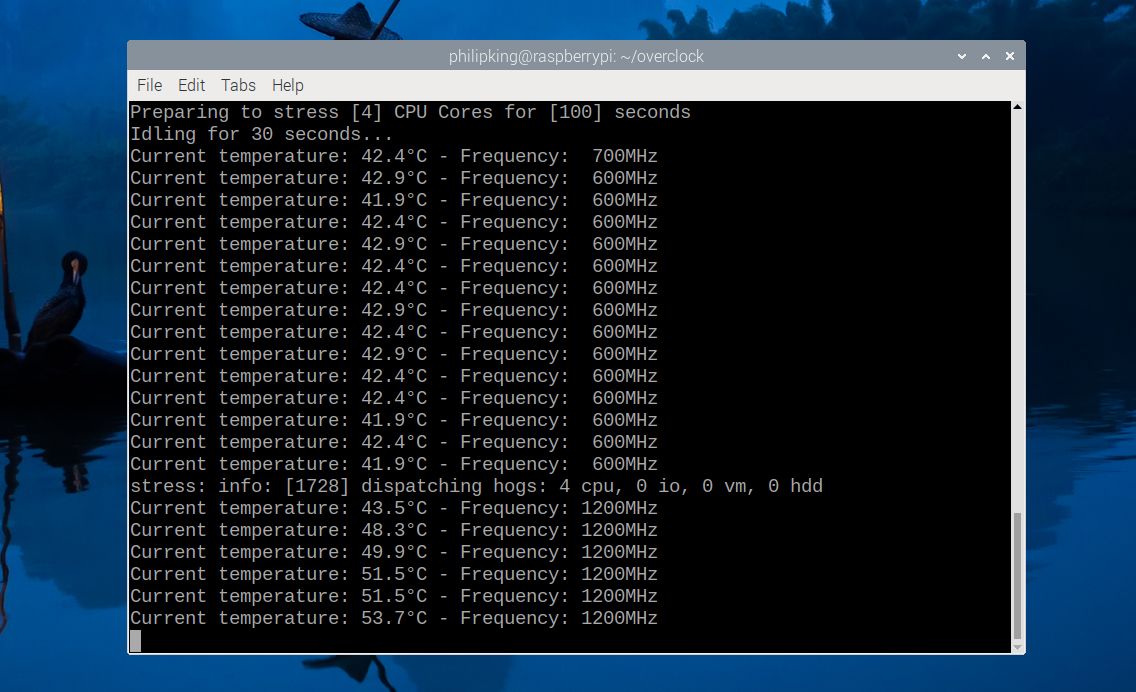
S přídavným chlazením, jako je ventilátor nebo chladič, se některým uživatelům podařilo dále zvýšit rychlost procesoru na 1,4 GHz a GPU na 700 MHz, ale počet najetých kilometrů se může lišit pro různé desky Pi Zero 2 W a použitý způsob chlazení.
Pokud přetaktování na určité úrovni způsobuje nestabilitu systému, měli byste zkusit skromnější přetaktování. V některých případech se Pi Zero 2 W nemusí ani spustit na plochu, obvykle kvůli nedostatku dostatečného výkonu.
Co když se Pi Zero 2 W nespustí?
Pokud po změně nastavení přetaktování v config.txt zjistíte, že se vaše Raspberry Pi Zero 2 W nespustí, nezoufejte. Nejjednodušším řešením je jednoduše při spouštění podržet klávesu Shift a dočasně deaktivovat přetaktování; Raspberry Pi by se pak mělo normálně spustit.
Pokud to nepomůže, vypněte Pi Zero 2 W, poté vyjměte kartu microSD a připojte ji (pomocí čtečky karet USB) k jinému počítači, abyste odtud mohli upravit soubor config.txt. Poté můžete změnit nastavení přetaktování nebo je okomentovat přidáním symbolu # na začátek každého řádku.
Přetaktování Raspberry Pi Zero 2 W je snadné
Pokud potřebujete trochu extra výpočetního výkonu pro svůj přenosný projekt nebo retro herní systém, je relativně jednoduché změnit nastavení konfigurace pro přetaktování Raspberry Pi Zero 2 W. Abyste se vyhnuli tepelnému škrcení SoC, bude to fungovat lépe s některými forma chlazení.